Non riesco a disinstallare un’app
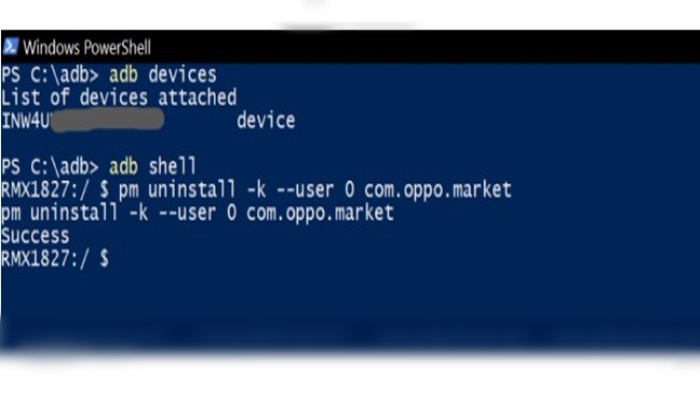
Telefoni Android di produttori come Samsung, Xiaomi, Realme, ecc. vengono caricati con un sacco di app di sistema che potresti non voler usare. Tuttavia, stanno consumando inutilmente le risorse del tuo dispositivo.
Ora, se vuoi rimuovere queste app preinstallate, non preoccuparti, ti abbiamo coperto. Ecco alcuni semplici modi per rimuovere le app preinstallate che il telefono non ti consente di disinstallare.
Elimina le applicazioni che il telefono non consente di disinstallare

I. Disabilita le app nelle impostazioni
Il modo più semplice per disinstallare app o bloatware preinstallati è disabilitarli completamente, come segue.
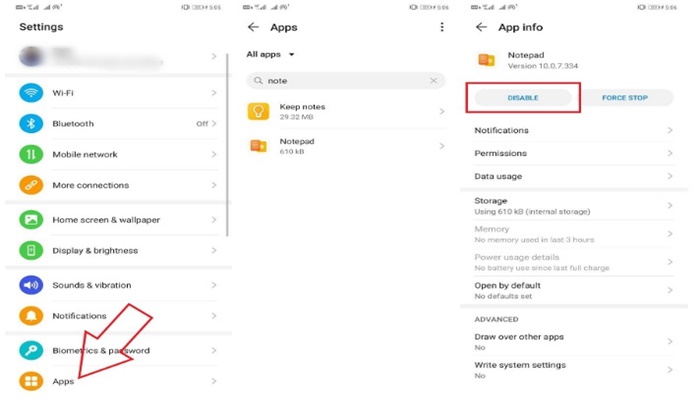
- 1] Sul tuo telefono Android, apri Impostazioni.
- 2] Passa ad App o Gestisci app e seleziona Tutte le app (possono variare in base alla marca e al modello del telefono).
- 3] Ora trova le app che desideri rimuovere. Non riesco a trovarlo? Puoi digitare il loro nome nella barra di ricerca in alto.
- 4] Toccare il nome dell’app e fare clic su Disattiva. Conferma quando richiesto.
Questo è tutto. Una volta disabilitata, l’app scomparirà dalla schermata iniziale e dal cassetto delle app. Inoltre, non verrà più eseguito in background né consumerà spazio non necessario raccogliendo la cache.
Alcuni bloatware possono essere facilmente disinstallati come le normali app, mentre altri devono essere disabilitati attraverso i passaggi precedenti.
II. Non riesci a disinstallare un set di app come amministratore?
Alcune app hanno l’autorizzazione di amministratore del dispositivo e quindi non possono essere installate facilmente. Questo è spesso il caso di antivirus, blocchi delle app e altre app a cui è stata concessa l’autorizzazione di amministratore del dispositivo.
Per rimuovere queste app, devi revocare l’autorizzazione di amministratore seguendo i passaggi seguenti.
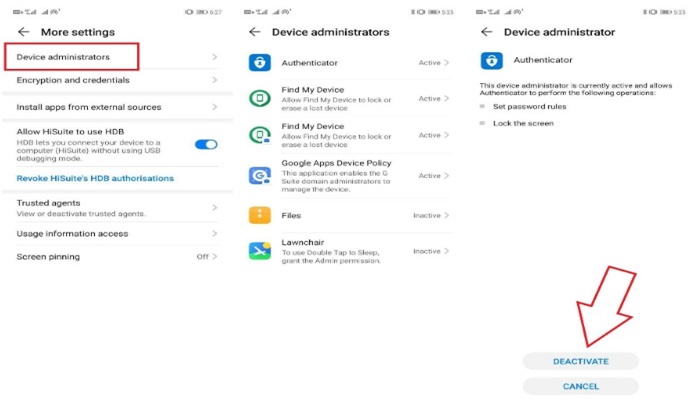
- 1] Avvia le impostazioni sul tuo Android.
- 2] Vai alla sezione sicurezza. Qui, cerca la scheda degli amministratori del dispositivo.
- 3] Tocca il nome dell’app e tocca Disattiva. Ora puoi disinstallare l’app regolarmente.
III. Rimuovere le app tramite ADB (senza root)
L’altra opzione è collegare il telefono al computer e rimuovere manualmente ogni applicazione. Si prega di notare che è un po’ una seccatura e richiede un livello base di competenze informatiche. Ma ancora una volta, usando il metodo, puoi rimuovere le app che non possono essere disabilitate su Android.
1. Abilita il debug USB sul telefono
Il primo passaggio richiede di abilitare il debug USB sul telefono per facilitare la connessione ADB tra telefono e PC.
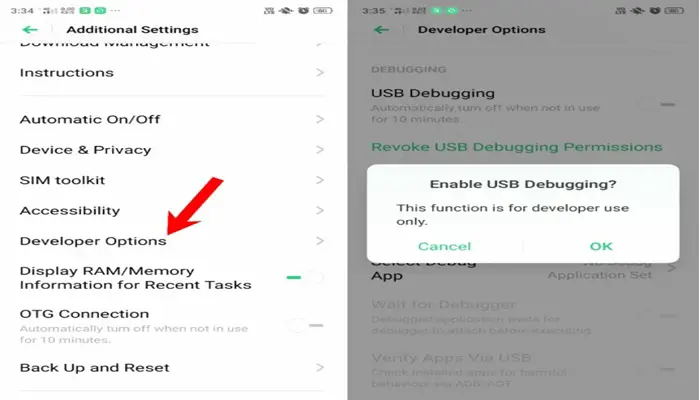
- 1] Apri Impostazioni sul telefono e vai alla sezione Informazioni sul telefono.
- 2] Qui, tocca « Numero build» o « versione» continuamente sette volte finché non vedi il messaggio di brindisi che dice «Ora sei in modalità sviluppo».
- 3] Torna alle impostazioni. Fare clic su Sistema e selezionare Opzioni sviluppatore. Su alcuni telefoni, questa opzione si trova nella sezione « Impostazioni aggiuntive«.
- 4] Premi l’interruttore e attiva Opzioni sviluppatore. Ora scorri verso il basso e attiva il debug USB.
2. Collegare il telefono al PC
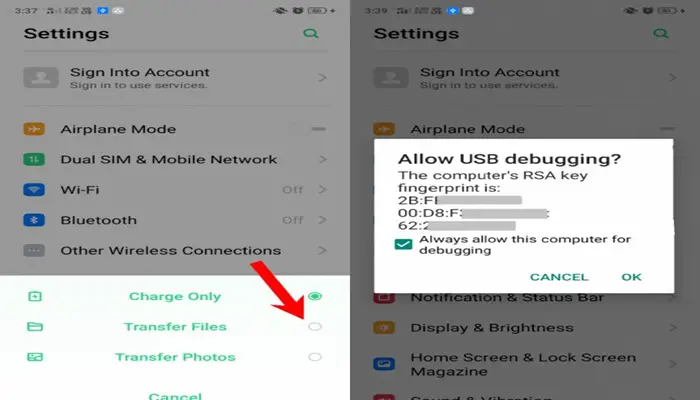
Dopo aver abilitato il debug USB, puoi collegare il telefono al PC o laptop utilizzando un cavo USB compatibile.
Assicurati di selezionare la modalità « Trasferisci file» nel pannello delle notifiche. Quando viene richiesto di « Consenti debug USB«, seleziona la casella accanto a « Consenti sempre da questo computer» e tocca OK.
3. Installare i driver ADB sul computer
Se non l’hai mai fatto prima, installa i driver ADB sul tuo computer. Puoi scaricare il pacchetto attraverso questi link: Windows, Mac, Linux.
Una volta installato ADB, apri la sua directory. Premi Maiusc + clic destro e seleziona Apri la finestra di PowerShell qui. Ora, digita « Dispositivi ADB» e controlla se il nome del codice del tuo dispositivo appare con il tuo numero di serie nella riga successiva. Inserisci di nuovo lo stesso codice per poter utilizzare i comandi per disinstallare le app sul tuo Android.
4. Usa i comandi ADB per rimuovere le app che non verranno disinstallate
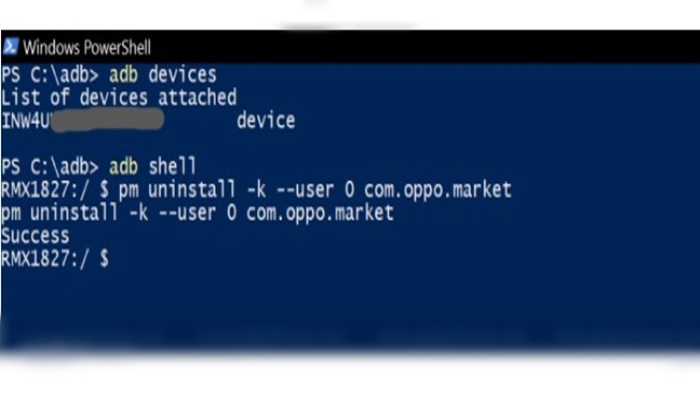
Ora puoi utilizzare comandi ADB specifici per rimuovere il notebook di tua scelta dal telefono. Il codice generale è « pm uninstall -k –user 0» senza virgolette.
Per scoprire il nome del pacchetto dell’app del tuo telefono, scarica e installa semplicemente l’ app App Inspector dal Play Store. È quindi possibile cercare il nome del pacchetto dell’applicazione desiderata, che può essere utilizzato nella riga di comando per eliminare l’applicazione.
Ad esempio, per rimuovere Realme App Market sui telefoni Realme, è necessario digitare « pm uninstall -k –user 0 com.oppo.market«. Allo stesso modo, per rimuovere l’app Oppo music predefinita, puoi usare il comando « pm uninstall -k –user 0 com.oppo.music«.
Questo metodo non richiede i permessi di root e non invalida la garanzia del telefono. Tuttavia, ti suggeriamo di fare attenzione a ciò che disinstalli, poiché la rimozione di app sensibili può interrompere alcune funzionalità del telefono.
►Potrebbe interessarti anche: quali sono le migliori app simili a Facebook?◄
Conclusione
Se hai problemi a disinstallare un’applicazione, segui i consigli che ti presentiamo in questo tutorial, ricordati di provarli uno per uno fino a risolverlo. Ci auguriamo che il nostro articolo ti piaccia se pensi che mancasse qualcosa, lascia il tuo commento.



